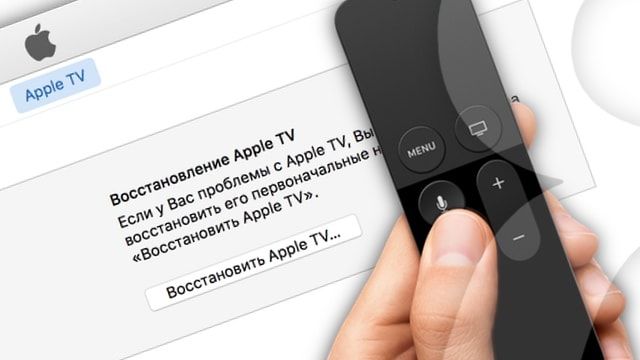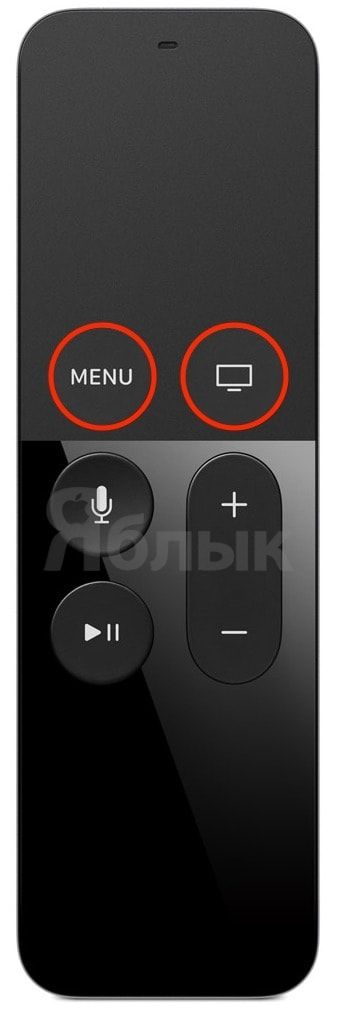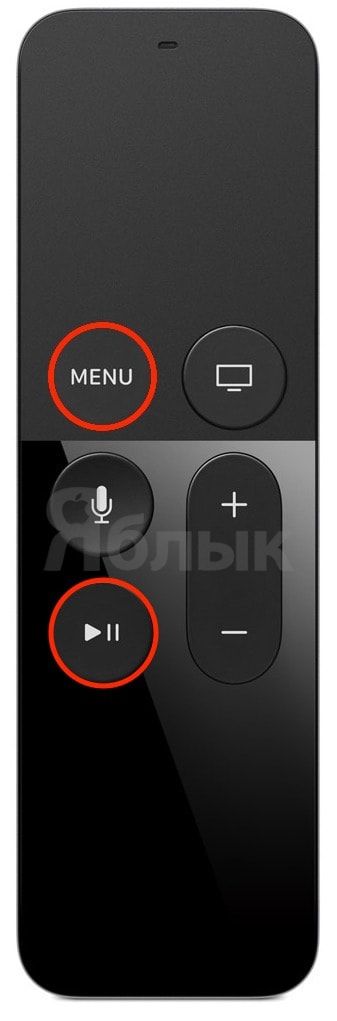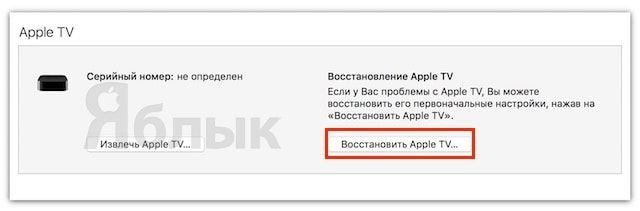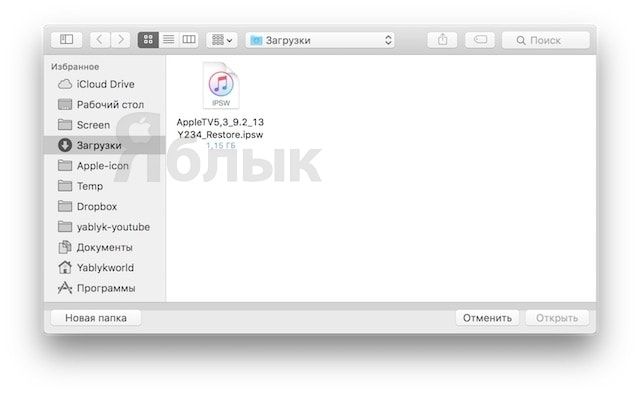- Не работает приставка Apple TV: какие проблемы есть у бренда?
- Обратите внимание на индикатор состояния
- Индикатор не светится
- Индикатор светится, но картинки нет
- Индикатор мигает
- Прочие действия
- Устраните черный экран
- Перезапустите оборудование
- Сделайте дополнительные действия
- Apple TV не включается (индикатор мигает), как прошить в DFU?
- Что нужно, чтобы перепрошить (восстановить) ПО на Apple TV в режиме DFU?
- Как прошить Apple TV в режиме DFU?
- Исправлено мигание белого светодиодного индикатора Apple TV (4-й, 3-й и более ранние версии Apple TV)
- Ваш Apple TV застрял на логотипе Apple и ничего не делает? — Белый светодиод вашего Apple TV быстро мигает и не загружается? — Вот как исправить белый свет смерти!
- Симптомы — Если у вас есть какие-либо из следующих проблем, вы можете попробовать это решение, чтобы исправить
- Перед началом — Какое поколение Apple TV у меня есть?
- Способ 1. Перезагрузите Apple TV (необходим Apple TV Remote)
- Способ 2 — Восстановление Apple TV (iTunes, требуется кабель USB)
- Сброс, заводские настройки Apple TV (4-го поколения)
- Сброс, заводские настройки Apple TV (3-го, 2-го поколения и ранее)
- Результат: наш Apple TV (2nd Generation) работает после восстановления в iTunes!
- Apple TV все еще не работает? — Время связаться с Apple
Не работает приставка Apple TV: какие проблемы есть у бренда?
Малоопытные пользователи часто теряются в ситуации, когда не работает приставка Apple TV. Они не знают, как действовать в подобной ситуации, какие шаги предпринять и куда обращаться для решения вопроса. Ниже рассмотрим основные проблемы, с которыми сталкиваются владельцы таких тюнеров и приведем инструкцию для восстановления их работоспособности.
Обратите внимание на индикатор состояния
Чтобы определить, работает приставка Apple TV или нет, посмотрите на индикатор состояния. В дальнейшем действуйте с учетом полученной информации.
Индикатор не светится
Если лампочка на тюнере вообще не горит, сделайте приведенные ниже шаги. После каждого этапа проверяйте, работает индикатор или нет. Алгоритм такой:
- Жмите на пульте дистанционного управления Siri Remote кнопку Меню или Приложение Apple TV / Домой. Такими действиями вы должны разбудить устройство.
- Отбросьте питающий шнур от приставки и выждите 30-40 секунд, а после снова подключите его.
- Используйте другую электрическую розетку. Если Apple TV подключено к разветвителю питания, убедитесь в его активности.
В случае, когда индикатор состояния не светится, обратитесь в поддержку компании Apple TV.
Индикатор светится, но картинки нет
Бывают ситуации, когда светодиод горит, но картинка не работает. Пройдите следующие этапы (после каждого проверяйте работоспособность устройства):
- Выключите оба конца кабеля HDMI, а после этого снова включите их.
- Отключите ТВ и выключите устройство Apple TV от питающего устройства.
- Подключите приставку к розетке и включите ТВ.
- Убедитесь, что устройство работает, а в меню выбран HDMI-вход, который соответствует нужному порту.
- Проверьте, правильно ли вы подключили приставку Apple TV к телевизору.
Если после выполненных этапов изображения по-прежнему нет, обратитесь в поддержку Эппл.
Индикатор мигает
При отсутствии картинки и при мигании индикатора больше трех минут нужно восстановить заводские настройки. Для этого сделайте следующие шаги:
- Войдите в меню и зайдите в раздел Настройки.
- Перейдите в Основные настройки и жмите кнопку Сбросить.
- Выберите пункт Восстановить.
Если все сделано правильно, устройство должно вернуться к первоначальным настройкам. На следующем шаге проверьте, работает приставка Apple TV или нет.
После подключения старайтесь не ставить на устройство посторонние предметы, ведь это может привести к помехам. Последние негативно сказываются на создании соединения.
Прочие действия
Если рассмотренные выше шаги не дали результата, а тюнер так и не работает, можно воспользоваться другим способом восстановления.
Устраните черный экран
Бывают ситуации, когда после включения приставки Apple TV появляется логотип компании, а потом сразу черный экран. В таком случае сделайте следующее:
- Жмите и удерживайте кнопку Меню и снижения громкости. Зафиксируйте их на пять секунд.
- Отпустите зажатые ранее клавиши.
- Дождитесь изменения разрешения с периодичностью раз в 20 секунд.
- Жмите ОК для установки нужного разрешения или выберите пункт Отмена.
Перезапустите оборудование
Если Apple TV не работает, попробуйте перезапустить аппаратуру. Для перезапуска воспользуйтесь одним из двумя способов:
- Войдите в Настройки и выберите нужный пункт.
- Используйте пульт ДУ.
- Отключите на небольшое время приставку из розетки.
При выборе первого варианта войдите в Настройки, перейдите в раздел Система, а далее Перезагрузить.
Сделайте дополнительные действия
Если рассмотренные выше действия не дали результата, а тюнер Apple TV все равно не работает, попробуйте другие шаги:
- Подключите приставку напрямую к телевизору без применения приемника или HDMI-переключателя.
- Поменяйте гнездо для включения HDMI-кабеля. Если нет изображения или звука, обратитесь в поддержку Apple.
- Проверьте прочность подключения штекеров.
Помните, что для успешного подключения Apple TV необходимо наличие Интернета со скоростью от 2,5 Мбит/с. Также потребуется телевизор и кабели для соединения. Также убедитесь, что на тюнере установлена последняя версия iTunes. Иногда оборудование работает некорректно из-за применения устаревшего ПО.
Ниже мы рассмотрели основные причины, почему приставка Apple TV может давать сбои. Для устранения неисправности начните с простых шагов, а именно перезагрузки и возврата оборудования до заводских настроек. Если эти и другие действия (те, что приведены в статье) не дают результата, всегда можно связаться с поддержкой компании.
Источник
Apple TV не включается (индикатор мигает), как прошить в DFU?
Если ваша приставка Apple TV не включается, и при этом мигает индикатор — не спешите обращаться в сервис. В большинстве случаев это связано с программным сбоем, решить который поможет восстановление (перепрошивка) приставки в режиме DFU Mode.
Как и в случае с iPhone и iPad, эта процедура позволит обнаружить устройство в iTunes и восстановить заводские настройки или установить новую прошивку.
Стоит отметить, что в случае, когда Apple TV не включается (при этом на передней панели мигает индикатор) приставка может не определяться в iTunes на компьютере, что делает невозможным стандартный процесс восстановления. Во многих случаях, для того чтобы «увидеть» Apple TV с программным сбоем в iTunes необходимо перевести приставку в режим DFU.
Что нужно, чтобы перепрошить (восстановить) ПО на Apple TV в режиме DFU?
- Apple TV;
- Компьютер Mac или Windows;
- iTunes с актуальной (самой последней) версией прошивки (скачать можно здесь);
- Кабель Lightning / USB-C (для приставки четвертого поколения и выше) или microUSB (для более старых версий). Обратите внимание — в комплекте с Apple TV они не идут.
Как прошить Apple TV в режиме DFU?
1. Подключите Apple TV к компьютеру через кабель USB-C. Одновременное подключение к телевизору через HDMI при этом не требуется.
2. Откройте программу iTunes на Windows или Mac.
3. Перезагрузите приставку: нажмите и удерживайте кнопки Menu и Домой на пульте управления Siri Remote (Apple TV 4) или Меню и Вниз на более старых моделях в течение 6 секунд до тех пор, пока индикатор на приставке не начнет быстро моргать.
В момент, когда вы отпустите кнопки — произойдет перезагрузка устройства.
4. Буквально через 1 секунду, после того как вы отпустили кнопки Menu и Домой зажмите и удерживайте кнопки Menu и Play / Pause до тех пор (примерно 10 секунд), пока iTunes не сообщит вам, что Apple TV находится в режиме восстановления (DFU).
5. Сброс (перепрошивка, восстановление) Apple TV до заводских настроек (все данные с устройства будут удалены!) производится путем нажатия кнопки Восстановить в iTunes. После чего на приставку автоматически будет загружена из Интернета и установлена новейшая версия tvOS.
6. В случае, если прошивка для Apple TV уже была загружена на компьютер ранее (например, отсюда), то для перепрошивки необходимо нажать кнопку Восстановить вместе с клавишей ⌥Option (Alt) для Mac (⇧Shift + Восстановить для Windows). Далее укажите путь к файлу с прошивкой.
После установки ПО произойдет перезагрузка. Для активации приставки потребуется выход в Интернет.
Источник
Исправлено мигание белого светодиодного индикатора Apple TV (4-й, 3-й и более ранние версии Apple TV)
Ваш Apple TV застрял на логотипе Apple и ничего не делает? — Белый светодиод вашего Apple TV быстро мигает и не загружается? — Вот как исправить белый свет смерти!
Исправление для Apple TV белый свет смерти здесь! Мы понимаем, что у вас, вероятно, сейчас белый свет смерти, но не волнуйтесь. Подобные вещи случаются на iPhone Apple и iPad, и Apple TV — только один из них. Мы имели в виду, что это очень распространенные проблемы с современными электронными устройствами. �� Как и в прошлые годы, сегодня у нас есть несколько решений, которые могут исправить ваш Apple TV до того, как вы отправите его в Apple Store, а также перед тем, как выбросить свой Apple TV, чтобы купить новый. Попробуй это первым. Вы можете сэкономить деньги на новый Apple TV. Эта инструкция подходит для Apple TV 4, 3 и более ранних версий. Вы готовы? Давайте сделаем это быстро и продолжаем смотреть ваши любимые телепередачи!
Симптомы — Если у вас есть какие-либо из следующих проблем, вы можете попробовать это решение, чтобы исправить
Apple TV включается, но на экране ничего не отображается.
Apple TV включается, но застревает на логотипе Apple и не загружается.
Apple TV продолжает перезагружаться.
Apple TV работает, но часто зависает.
Apple TV работает, но вы получаете сообщения об ошибках.
Перед началом — Какое поколение Apple TV у меня есть?
На сегодняшний день выпущено 4 поколения Apple TV. Первое поколение Apple TV имеет совершенно другую форму и цвет, но со вторым поколением трудно отличить его от Apple TV третьего или четвертого поколения. Когда вы выполняете сброс с помощью iTunes, Apple TV 4-го поколения и Apple TV предыдущего поколения имеют несколько разные инструкции. Убедитесь, какое у вас поколение Apple TV, и примените правильные инструкции для вашего Apple TV. Вот как можно определить свою модель Apple TV: https://support.apple.com/ru-ca/HT200008 (щелкните ссылку на веб-сайте Apple)
Способ 1. Перезагрузите Apple TV (необходим Apple TV Remote)
Чтобы перезапустить Apple TV, вам нужен пульт дистанционного управления Apple TV. Пульт дистанционного управления выглядит как на картинке выше. При одновременном нажатии и удерживании кнопок «Стрелка вниз» и «Меню» в течение 3-10 секунд перезагрузите Apple TV. Белый светодиод будет мигать очень быстро, и это означает, что он перезагружается, тогда вы отпустите многие кнопки, которые вы держите. Посмотрите, что происходит после перезагрузки Apple TV. Если вам повезет, ваш Apple TV может снова работать после перезагрузки! Если вы потеряли пульт, вы можете попробовать наш второй метод. Сброс настроек!
Способ 2 — Восстановление Apple TV (iTunes, требуется кабель USB)
Сброс, заводские настройки Apple TV (4-го поколения)
Когда Apple TV включается:
Если ваш Apple TV включается, это легко сделать заводские настройки по умолчанию. Перейдите в «Настройки»> «Система»> «Сброс» и выберите параметр сброса
- Сброс: эта опция — самый быстрый способ вернуть Apple TV к заводским настройкам и не требует подключения к Интернету.
- Сброс и обновление: эта опция возвращает Apple TV к заводским настройкам и устанавливает обновления программного обеспечения. Эта опция требует Интернет.
Когда Apple TV не включается: (требуется кабель iTunes и кабель USB типа C)
- Отключите все кабели от вашего Apple TV.
- Запустите iTunes на своем компьютере. Убедитесь, что у вас установлена последняя версия iTunes.
- На задней панели Apple TV подключите USB-кабель типа C и подключите его к компьютеру.
- После подключения USB-кабеля подключите шнур питания для Apple TV (3-го или 4-го поколения)
- В iTunes вы должны увидеть сводную страницу Apple TV. Если вы не видите сводную страницу Apple TV, нажмите в верхнем левом углу.
- Нажмите «Восстановить Apple TV…»Для сброса. Это удалит все ваши текущие настройки.
Сброс, заводские настройки Apple TV (3-го, 2-го поколения и ранее)
Когда Apple TV включается:
Если ваш Apple TV включается, это легко сделать заводские настройки по умолчанию. Перейдите в «Настройки»> «Система»> «Сброс» и выберите параметр сброса
- Сброс: эта опция — самый быстрый способ вернуть Apple TV к заводским настройкам и не требует подключения к Интернету.
- Сброс и обновление: эта опция возвращает Apple TV к заводским настройкам и устанавливает обновления программного обеспечения. Эта опция требует Интернет.
Когда Apple TV не включается: (требуется кабель iTunes и кабель Micro USB)
- Отключите все кабели от вашего Apple TV.
- Запустите iTunes на своем компьютере. Убедитесь, что у вас установлена последняя версия iTunes.
- На задней панели Apple TV подключите USB-кабель типа C и подключите его к компьютеру.
- После подключения кабеля USB подключите шнур питания для Apple TV (3-го поколения). Оставьте шнур питания отключенным (2-го поколения).
- В iTunes вы должны увидеть сводную страницу Apple TV. Если вы не видите сводную страницу Apple TV, нажмите в верхнем левом углу.
- Нажмите «Восстановить Apple TV…»Для сброса. Это удалит все ваши текущие настройки.
Результат: наш Apple TV (2nd Generation) работает после восстановления в iTunes!
(Описание изображения: восстановленный Apple TV второго поколения, подключенный к 20-дюймовому ЖК-монитору HP LED) Как вы видите сделанные нами снимки, наше Apple TV второго поколения начало работать после сброса настроек в iTunes. Первый способ, перезапуск не работал для нашего случая. Кроме того, когда мы подключили Apple TV, мы соединили шнур питания и, поскольку мы соединили шнур питания и кабель Micro USB вместе для Apple TV второго поколения, iTunes не распознала устройство. Для Apple TV второго поколения просто подключите Micro USB!
Apple TV все еще не работает? — Время связаться с Apple
К сожалению, если восстановление не помогло вашему Apple TV работать, возможно, у вашего Apple TV проблемы с оборудованием. Это означает, что вам нужно будет связаться с Apple по этому поводу или вы можете принести его в ближайший Apple Store для ремонта. Мы надеемся, что вы все исправили эту проблему с миганием белого света! Кроме того, если у вас есть iPhone и iPad и у вас возникли проблемы, ознакомьтесь с нашими сообщениями по устранению неполадок в нашем блоге!
Источник